
计算机组装与维护经典课堂
全新正版 极速发货
¥ 50.9 6.4折 ¥ 79 全新
库存3件
作者钱慎一、王治国
出版社清华大学出版社
ISBN9787302556497
出版时间2020-08
装帧平装
开本16开
定价79元
货号1202126405
上书时间2024-09-04
- 最新上架
商品详情
- 品相描述:全新
- 商品描述
-
前言
继设计类经典课堂上市后,我们又根据读者的需求组织具有丰富教学经验的一线教师、网络工程师、软件开发工程师、IT经理共同编写了以下图书作品:
《计算机组装与维护经典课堂》
《局域网组建与维护经典课堂》
《计算机网络安全与管理经典课堂》
《ASP.NET程序设计与开发经典课堂》
《C#程序设计与开发经典课堂》
《SQL Server数据库开发与应用经典课堂》
《Java程序设计与开发经典课堂》
……随着科技的飞速发展,计算机市场发生了翻天覆地的变化,硬件产品不断更新换代,应用软件也得到了长足发展,应用软件不仅拓宽了计算机系统的应用领域,还放大了硬件的功能。那些用于开发应用软件的基础语言便成为大家热烈追求的香饽饽。如3D打印、自动驾驶、工业机器人、物联网等人工智能都离不开这些基础学科的支持。
问:学计算机组装与维护的必要性是什么?
答:计算机硬件设备正朝着网络化、微型化、智能化方向发展。不仅计算机本身的外观、性能、价格越来越亲民,而且它的信息处理能力也将更强大。计算机组装与维护是一门提高动手能力的课程,读者不仅要掌握理论知识,还要在理论的指导下亲身实践。掌握这门技能后,将为后期的深入学习奠定良好的基础。
问:一名合格的程序员应该学习哪些语言?
答:需要学习的程序语言包含C#、Java、C 、Python等,要是能成为一个多语言开发人员将是十分受欢迎的。学习一门语言或开发工具,语法结构、功能调用是次要的,*主要的是学习它的思想。有了思想,才可以触类旁通。
问:学网络安全有前途吗?
答:目前,网络和IT已经深入到日常生活和工作当中,网络速度飞跃式增长和社会信息化的发展,突破了时空的障碍,使信息的价值不断提高。与此同时,网页篡改、计算机病毒、系统非法入侵、数据泄露、网站欺骗、漏洞非法利用等信息安全事件时有发生,这就要求有更多的专业人员去维护。
问:没有基础如何学好编程?
答:其实,*重要的原因是你想学!不论是作为业余爱好还是作为职业,无论是有基础还是没有基础,只要认真去学,都会让你很有收获。需要强调的是,要从基础理论知识学起,只有深入理解这些概念(如变量、函数、条件语句、循环语句等)的语法、结构,吃透列举的应用示例,才能建立良好的程序思维,做到举一反三。◆ 结构合理:从课程教学大纲入手,从读者的实际需要出发,内容由浅入深,循序渐进逐步展开,具有很强的针对性。
◆ 用语通俗:在讲解过程中安排更多的示例进行辅助说明,理论联系实际,注重其实用性和可操作性,以使读者快速掌握知识点。
◆ 易教易学:每章*后都安排了具有针对性的练习题,读者在学习前面知识的基础上,可以自行跟踪练习,同时也达到了检验学习效果的目的。
◆ 配套齐全:包含了图书中所有的代码及实例,读者可以直接参照使用。同时,还包含了书中典型案例的视频录像,这样读者便能及时跟踪模仿练习。
本书由钱慎一、王治国编写,由于水平有限,书中难免会有不妥和疏漏之处,恳请广大读者给予批评指正。
◆ 本专科院校的老师和学生
◆ 相关培训机构的老师和学员
◆ 步入相关工作岗位的“菜鸟”
◆ 程序测试及维护人员
◆ 程序开发爱好者
◆ 初中级数据库管理员或程序员
商品简介《计算机组装与维护经典课堂》遵循“理论够用,重在实践”的原则,通过介绍计算机硬件与软件的作用、主要参数、选购方法、常见故障及故障排除等知识,为用户打开一扇通向计算机硬件的大门。 《计算机组装与维护经典课堂》采取基础知识与实际操作紧密结合的方式,将重点放在对基础知识和操作技能的讲解上,突出时效性、实用性、操作性,注重对学生创新能力、实践能力和自学能力的培养。通过对《计算机组装与维护经典课堂》的学习,除了可以达到自己攒机的目的,还可以学习到计算机常见故障排除的思路和方法。 《计算机组装与维护经典课堂》内容选择得当、结构明了、图文并茂、浅显易懂,适合作为本专科院校相关专业教材,也可作为各类计算机培训班以及广大DIY爱好者的参考用书。
作者简介钱慎一,郑州轻工业大学副教授,从事计算机网络教学等工作多年,有丰富的实战经验,对行业有独到的见解。曾出版过《JAVA程序设计》、《计算机网络应用教程》等。
王治国,郑州轻工业大学计算机与通信工程学院高级讲师,从事计算机教学工作多年,有丰富的实战经验,对行业有独到的见解。曾出版过《C#程序设计》、《计算机网络应用教程》等。
目录第1章 计算机的组成及启动
1.1 计算机的组成 2
1.1.1 主要外部构成 2
1.1.2 主要内部构成 3
1.2 计算机的软件组成和功能 6
1.2.1 操作系统软件 6
1.2.2 程序设计软件 7
1.2.3 应用软件 7
1.2.4 BIOS 8
1.3 计算机配置的原则 8
1.3.1 制订方案的原则 8
1.3.2 品牌机的选购 9
1.3.3 买品牌机还是组装机 9
1.4 输入/输出设备的连接 9
1.4.1 输入设备的连接 9
1.4.2 显示器的连接 11
1.4.3 音箱的连接 13
1.4.4 打印机的连接 15
1.4.5 网线的连接 15
1.5 计算机的启动 16
1.5.1 BIOS阶段 16
1.5.2 MBR及内核阶段 17
1.5.3 启动桌面环境及应用软件阶段 18
1.6 计算机硬件信息的查看 18
1.6.1 启动计算机时查看硬件信息 18
1.6.2 通过设备管理器及第三方软件
查看硬件信息 19
课后作业 20
第2章 计算机的内部组件
2.1 CPU 22
2.1.1 CPU的主要参数 22
2.1.2 CPU的选购 26
2.2 主板 31
2.2.1 主板及分类 31
2.2.2 主板芯片组 32
2.2.3 主板插槽及接口 39
2.2.4 主板的选购 45
2.3 内存 46
2.3.1 内存的分类及区别 51
2.3.2 内存的主要参数 53
2.3.3 查看内存参数 54
2.3.4 内存的选购技巧 56
2.4 硬盘 56
2.4.1 硬盘的结构及工作原理 56
2.4.2 硬盘的参数和指标 62
2.4.3 硬盘的主要生产厂商和主流的
硬盘产品 64
2.4.4 硬盘的选购技巧 65
2.5 显卡 67
2.5.1 显卡的结构及工作原理 67
2.5.2 显卡的主要生产厂商及产品 70
2.5.3 显卡的主要参数和技术指标 72
2.5.4 选购显卡的注意事项 73
课后作业 74
第3章 计算机的外部组件
3.1 机箱及电源 76
3.1.1 认识机箱及电源 76
3.1.2 电源输出参数及接口作用 77
3.1.3 机箱的主要参数 77
3.1.4 机箱的选购标准 78
3.1.5 电源的重要参数 79
3.1.6 电源的选购标准 79
3.1.7 主流机箱、电源 80
3.2 液晶显示器 81
3.2.1 液晶显示器的组成 81
3.2.2 液晶显示器的参数和指标 82
3.2.3 液晶显示器的生产厂商及主流
产品 85
3.2.4 液晶显示器的选购要素 86
3.3 键盘与鼠标 87
3.3.1 认识键盘及鼠标 87
3.3.2 键盘的分类 88
3.3.3 机械键盘的优缺点 89
3.3.4 多功能键盘及创意键盘 89
3.3.5 按照鼠标定位原理分类 90
3.3.6 鼠标的一些参数说明 91
3.3.7 多功能鼠标及创意鼠标 92
3.3.8 主流键盘厂商及产品 93
3.3.9 主流鼠标厂商及产品 94
3.3.10 键盘和鼠标的选购技巧 95
课后作业 96
第4章 计算机的组装过程
4.1 计算机组装及配置流程 98
4.2 制订计算机配置方案 98
4.2.1 购买计算机的目的 98
4.2.2 购买计算机的预算 98
4.2.3 购买计算机的途径 98
4.2.4 根据操作系统要求进行选择 98
4.2.5 根据需求进行选择 99
4.3 硬件选择时需要注意的问题 99
4.4 安装前的准备工作 100
4.4.1 工具的准备 100
4.4.2 硬件的确认 101
4.4.3 释放静电 102
4.5 计算机安装流程图 102
4.6 安装CPU及散热器 103
4.6.1 安装Intel CPU 103
4.6.2 安装AMD CPU 105
4.7 安装内存条 107
4.8 安装机箱电源 107
4.9 安装主板 108
4.10 显卡的安装 111
4.11 安装硬盘 111
4.11.1 SATA接口硬盘的安装 112
4.11.2 IDE接口硬盘的安装 113
4.12 光驱的安装 113
课后作业 114
第5章 准备安装系统
5.1 BIOS及常用设置 116
5.1.1 认识UEFI BIOS 116
5.1.2 图形化UEFI界面介绍 116
5.1.3 BIOS常用设置 119
5.2 计算机分区 125
5.2.1 认识计算机分区 125
5.2.2 分区需要考虑的问题 126
5.2.3 3TB及以上大硬盘的分区 127
5.2.4 分区操作 128
5.3 启动U盘的制作与使用 132
5.3.1 U盘启动模式 132
5.3.2 UEFI模式U盘启动 133
5.3.3 制作启动U盘 134
5.3.4 使用启动U盘 135
5.3.5 创建高级急救系统 136
课后作业 138
第6章 安装快速启动的Windows系统
6.1 计算机快速启动的方法 140
6.1.1 如何做到快速启动 140
6.1.2 快速启动系统的安装步骤 140
6.2 安装系统前的准备工作 140
6.2.1 备份重要资料 140
6.2.2 记录重要数据 141
6.2.3 准备安装的工具 142
6.3 硬盘格式化与分区 142
6.4 设置UEFI启动模式 143
6.5 安装Windows 10 143
6.6 安装Windows 7 148
6.6.1 安装前的准备工作 148
6.6.2 安装的主要流程 148
6.6.3 开始进行安装 148
6.7 安装Ghost版本系统 153
6.7.1 认识Ghost系统 153
6.7.2 Ghost的运行环境 154
6.7.3 Ghost安装系统的准备 154
6.7.4 使用Ghost安装系统 154
6.8 安装快速启动系统注意事项 159
6.8.1 注意安装的系统版本 159
6.8.2 U盘系统的快速启动 160
6.8.3 UEFI安装系统,必须用GPT
分区表 160
6.8.4 是否一定要先分区 160
6.8.5 快速启动的系统,
对介质的要求 161
6.8.6 如何以UEFI模式启动计算机 161
6.8.7 关于BIOS设置的问题 162
6.9 手动安装驱动软件 162
6.10 自动安装驱动软件 163
课后作业 164
第7章 计算机维修准备
7.1 计算机维修工具 166
7.1.1 常用工具的种类 166
7.1.2 常用工具及使用方法 166
7.2 计算机故障的分类 170
7.2.1 软件故障 171
7.2.2 硬件故障 171
7.2.3 计算机故障的处理顺序 173
7.2.4 计算机故障的处理方法 174
7.2.5 计算机故障排查的注意事项 175
课后作业 176
第8章 计算机故障的直观判断
8.1 通过开机画面判断计算机故障 178
8.1.1 开机画面排错 178
8.1.2 自检过程报错含义及
解决办法 181
8.1.3 自检过程声音报警含义及解决
办法 182
8.2 快速判断计算机主要设备故障 184
8.2.1 快速判断CPU故障 184
8.2.2 快速判断主板故障 186
8.2.3 快速判断内存故障 188
8.2.4 快速判断显卡故障 188
8.2.5 快速判断硬盘故障 189
8.2.6 快速判断电源故障 191
课后作业 192
第9章 操作系统故障处理
9.1 Windows系统故障恢复 194
9.1.1 Windows系统还原 194
9.1.2 配置系统还原 194
9.1.3 系统还原 197
9.1.4 设置Windows系统备份 198
9.1.5 Windows 7备份还原 201
9.1.6 重置系统 201
9.2 Windows修复系统错误 202
9.2.1 使用“安全模式”修复系统
错误 202
9.2.2 使用“*近一次的正确配置”
修复系统故障 204
9.2.3 使用“启动修复”修复系统启动
故障 204
9.2.4 全面修复受损文件 205
9.2.5 Windows常见文件修复 207
9.2.6 使用第三方工具修复
系统错误 208
9.3 Windows关机故障 209
9.3.1 Windows的关机过程 209
9.3.2 Windows关机故障原因分析 209
9.3.3 Windows关机故障的诊断修复 210
9.4 Windows死机故障 211
9.4.1 死机故障的现象 211
9.4.2 死机原因分析 211
9.4.3 死机状态分析 212
9.4.4 死机故障的修复 212
9.5 Windows蓝屏故障 216
9.5.1 计算机蓝屏故障的原因 216
9.5.2 计算机蓝屏故障的修复 217
9.5.3 部分蓝屏代码及解决方法 219
9.6 计算机开机黑屏故障 220
9.6.1 快速诊断计算机开机黑屏
故障 220
9.6.2 常见计算机开机黑屏故障及
解决方法 221
9.7 “内存不足”故障 223
9.8 计算机自动重启故障 224
9.8.1 软件原因造成重启的故障
排除 224
9.8.2 硬件原因造成重启的故障
排除 225
9.9 计算机病毒故障 227
9.9.1 计算机病毒的特征及种类 227
9.9.2 计算机病毒的表现形式 229
9.9.3 计算机病毒的防治方法 229
9.10 其他常见系统故障实例及排除
方法 230
9.10.1 升级了Windows 10,但开机
后卡顿,磁盘使用率100% 230
9.10.2 不让Windows 10自动更新 230
9.10.3 MBR故障 231
9.10.4 Oxc000000e故障 231
9.10.5 BOOTMGR is missing错误 232
9.10.6 开机没有声音的故障 233
课后作业 234
第10章 修复各组件常见故障
10.1 CPU的常见故障及维修方法 236
10.1.1 CPU常见故障的现象 236
10.1.2 CPU故障的检测方法 236
10.1.3 CPU常见故障的产生原因及
排除方法 238
10.1.4 CPU故障修复实例 239
10.2 主板的常见故障及维修方法 240
10.2.1 主板常见故障的现象 240
10.2.2 主板故障的主要原因 240
10.2.3 主板故障的修复流程 240
10.2.4 主板故障的诊断方法 241
10.2.5 主板常见故障的维修方法 243
10.2.6 主板故障修复实例 245
10.3 内存的常见故障及维修方法 247
10.3.1 内存常见故障的现象 247
10.3.2 内存故障的主要原因 247
10.3.3 内存故障的检修流程 248
10.3.4 内存常见故障的诊断方法 248
10.3.5 内存故障修复实例 250
10.4 硬盘常见故障及维修方法 253
10.4.1 硬盘常见故障的现象 253
10.4.2 硬盘故障的主要原因 254
10.4.3 硬盘故障的排查流程 255
10.4.4 硬盘常见故障的诊断方法 255
10.4.5 硬盘故障修复实例 258
10.5 显卡常见故障及维修方法 260
10.5.1 显卡常见故障的现象 260
10.5.2 显卡故障的主要原因 261
10.5.3 显卡故障的主要排查流程 262
10.5.4 显卡常见故障的诊断 263
10.5.5 显卡的主要维修步骤 264
10.5.6 显卡故障修复实例 265
课后作业 268
参考文献
【前言】
主编推荐《计算机组装与维护经典课堂》内容选择得当、结构明了、图文并茂、浅显易懂,采取基础知识与实际操作紧密结合的方式,将重点放在对基础知识和操作技能的讲解上,突出时效性、实用性、操作性,注重对学生创新能力、实践能力和自学能力的培养。通过对《计算机组装与维护经典课堂》的学习,除了可以达到自己攒机的目的,还可以学习到计算机常见故障排除的思路和方法。
【内容简介】
相关推荐
— 没有更多了 —












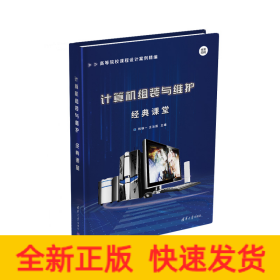




以下为对购买帮助不大的评价